카카오톡 캘린더 사용방법 (달력 일정관리)
안녕하세요. 이번 시간에는 카카오톡 캘린더 사용방법으로 카톡으로 쉽게 하는 달력 일정관리법에 대해서 작성해보려고 합니다. 스마트폰을 이용할때 필수적으로 설치하는 것이 캘린더 어플일텐데요. 카톡에서는 업데이트를 통해서 이제 달력으로 일정관리를 할 수 있는 서비스를 제공하고 있어서 이제 다른 캘린더 어플을 이용할필요가 없어졌습니다. 게다가 나혼자만 확인하는 것이 아니라 카카오톡 캘린더 공유를 통해서 나의 일정을 채팅방에 공유를 한다거나 채팅방 전용 캘린더에서 일정들을 추가하여 약속 계획을 보는데 도움을 받을수 있습니다.
보통 다음날의 약속일과 같은 중요한부분은 글로 작성해서 공지로 상단 표시를 하는데 이제 그럴필요가 없어졌다는 것이죠. 거기에 나만 열람할 수 있는 카카오톡 캘린더에서는 모임 채팅방들에서 설정한 모든 일정들이 한 달력에 모두 표시되어서 나의 향후 계획을 세우기 무척 편리합니다. 사실 서비스가 개시된지 몇개월도 넘게 흘렀지만 아직 이 기능을 모르는 사람들이 너무나 많고 생각보다 유용해서 글을 작성하게 되었습니다.

카카오톡 캘린더 사용방법 (채팅방 달력 일정관리)
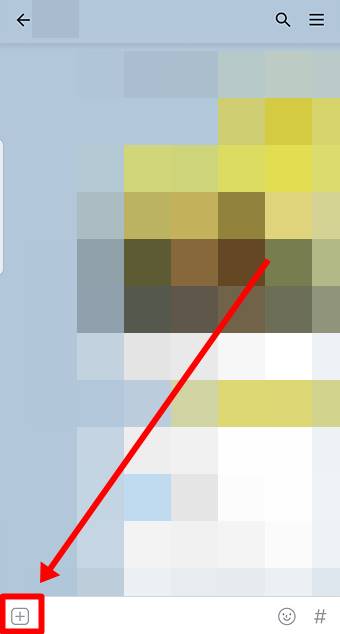
카카오톡 캘린더로 일정을 공유하고 싶은 채팅방을 먼저 들어가준다음 우측 하단 + 메뉴 버튼을 눌러주시길 바랍니다. 아래에서는 나의 개인일정도 캘린더에 추가해서 보는법도 알려드릴테니 정독해주시면 됩니다. 채팅방은 단체톡방도 가능하고 1대1방도 가능합니다.

바로 메뉴에 캘린더가 보이죠? 이것을 눌러줄건데 만약 아무리 찾아봐도 캘린더 메뉴가 보이지 않는다면 카카오톡이 구버전이기 때문입니다. 마켓 스토어에서 카톡의 업데이트를 진행해주셔야 이용할 수 있습니다.
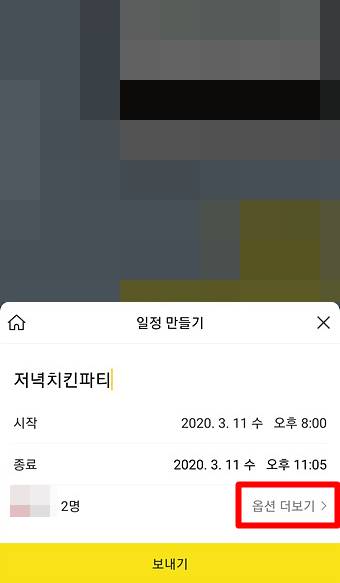
일정에서 맨위에서는 제목을 만들어주시고 일정의 시작일과 종료일의 날짜와 시간을 설정해주시면 됩니다. 혹시 현재 톡방에 있는 인원뿐만 아니라 다른 사람을 추가하고 싶다던지 장소같은 상세한 정보를 넣어주고 싶으시다면 보내기를 누르기전에 옵션 더보기 메뉴를 클릭해서 들어가줍니다.
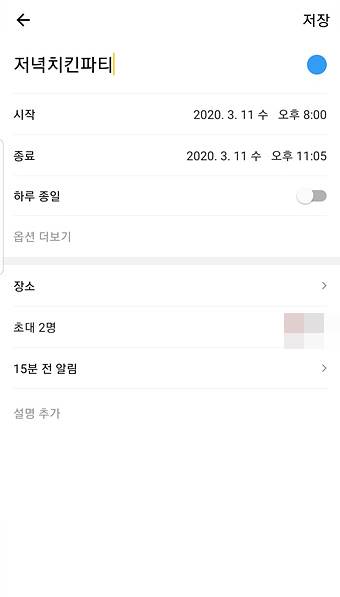
이곳에서 이전 간이화면에서 했던 정보외에도 장소와 초대 인원추가 알림시간을 바꿔줄수있습니다. 제가 개인적으로 카카오톡 캘린더를 이용해본 결과 만나는 약속을 정하는 경우가 많은데 이럴때에는 알림을 최소한 1시간 이전에는 해줘야 도움을 받을 수 있습니다. 처음에는 기본적으로 15분 전 알림으로 되어있는데 온라인에서 게임을 하는 것이 아니라면 넉넉하게 설정하시길 바랍니다. 약속 ~시간전에 알림으로 톡이 오게되며 까먹지 않고 준비를 할 수 있게 됩니다.
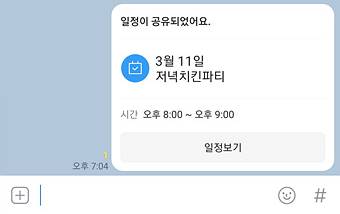
보내기를 하시면 이제 채팅방에 일정이 공유됩니다. 이렇게 보내진 것은 말을 하거나 사진을 올리면 위로 올라가버리게 되니깐 일정을 확인하는데 큰 의미는 없습니다. 그렇기에 카카오톡 캘린더를 별도로 확인하는 방법을 알고 계셔야 합니다.
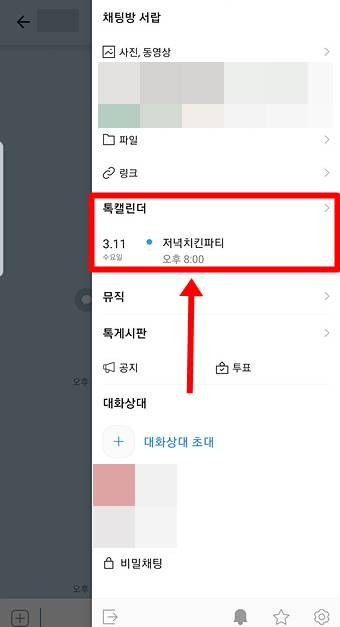
채팅방의 우측 상단 줄 세개의 메뉴를 클릭하면 톡캘린더 명칭으로 가까운 약속이 표시됩니다. 이렇게 해서 채팅에 참여중인 모든 인원들이 쉽게 일정을 확인할 수 있게 되는 것이죠. 이제 이 약속에 대해서 자세한정보를 보고 싶으시다면 톡켈린더를 클릭하시면 됩니다. 이 안에서 중요하게 설정할 수 있는 약속참가, 미정, 불참등을 지정할수도 있어서 관리하기 편리합니다.
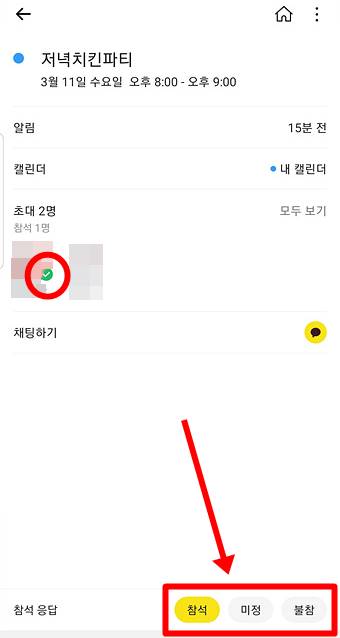
일정의 정보가 자세히 나오게 되는데 초대인원 프로필 우측 하단을 보시면 마크가 보일겁니다. 이것으로 약속에 참여할 인원을 특정지을 수 있는데요. 이 마크는 아래를 보시면 참석/미정/불참으로 내 상태를 표시할 수 있습니다. 미정의 경우 물음표가 뜨는등 쉽게 모임주최자가 관리할 수 있습니다.
이제 이렇게 채팅방마다 톡캘린더를 이용하게 되었을겁니다. 그렇다면 나의 전체일정 캘린더를 보는법을 알아야겠죠? 또 다른 사람들과 공유하지 않는 나만의 달력일정 표시를 하기 위해서라도 확인하셔야 합니다.
카카오톡 캘린더 전체 일정 보는법 (나만의 일정계획 추가하기)
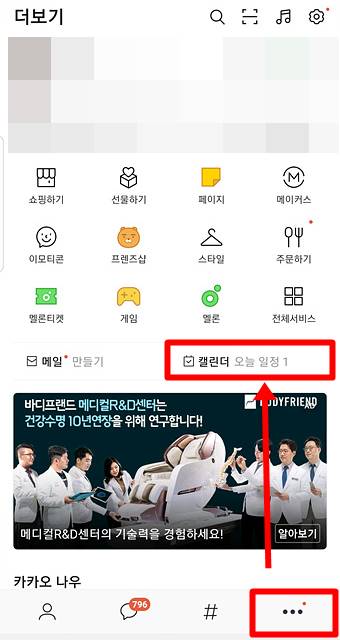
카카오톡 하단 메뉴의 최우측에 있는 점 3개 버튼을 눌러줍니다. 그 후에 살펴보시면 캘린더 오늘 일정이라는 메뉴가 또 보일겁니다. 이곳이 바로 전체 채팅방 일정과 나만 볼 수 있는 개인 계획을 보여주는 달력입니다.
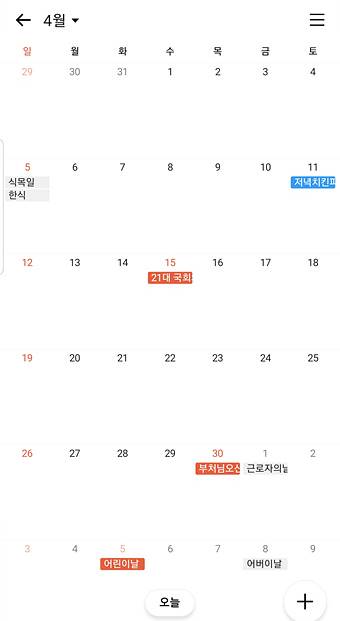
기본적으로 공휴일과 특정일은 달력에 자동표시가 되어 있습니다. 그리고 채팅방에서 만든 공유 일정은 파란색표시가 보입니다. 어떤 채팅방에서 계획을 세웟는지 햇갈리신다면 해당 일을 클릭하시면 참여인원들의 상세정보가 보여지니 확인이 어렵지 않습니다. 만약 나의 개인 일정을 넣고싶다면 달력에 일자를 선택한뒤 우측 하단 + 버튼을 눌러주시면 됩니다. 초대인원은 기본적으로 1명인 내가 포함되고 마찬가지로 제목, 시간등의 정보를 넣어주시면 카카오톡 캘린더에 기입됩니다. 도움되셨기를 바라며 이만 글을 마치겠습니다.
'스마트폰활용 정보' 카테고리의 다른 글
| 핸드폰으로 유튜브 동영상 올리는법 (유튜버 필수 팁) (2) | 2020.03.27 |
|---|---|
| 카카오톡 선물함 위치 찾기 (기프티콘 확인 방법) (0) | 2020.03.19 |
| 카카오톡 채팅방 숨기기 (대화표시 안보이게) (0) | 2020.03.07 |
| 구글 어시스턴트 끄기 (홈버튼에서 삭제) (0) | 2020.03.03 |
| 카카오톡 나와의 채팅방 나가기 (0) | 2020.02.21 |
댓글